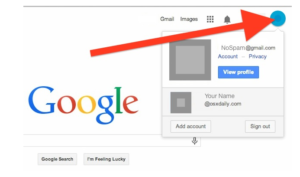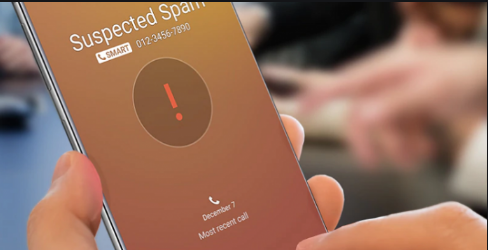విండోస్ 10 1803 అప్డేట్ ఎలా అన్ఇన్స్టాల్ చేయాలి - ట్యుటోరియల్
విండోస్ 10 సంస్కరణ 1803 (ఏప్రిల్ 2018 అప్డేట్) ఏప్రిల్ 2018 లో అనుకూలమైన డెస్క్టాప్లు, ల్యాప్టాప్లు మరియు టాబ్లెట్లలో ఉచిత నవీకరణగా స్వయంచాలకంగా విడుదల అవుతుంది. అయితే, క్రొత్త ఫీచర్ నవీకరణ యొక్క విస్తరణ ఎక్కువగా దోషాల ఫలితంగా లోపం లేకుండా ఉండదు లేదా ఒక విధమైన అనుకూలత సమస్యలు. ఈ వ్యాసంలో, విండోస్ 10 1803 అప్డేట్ - ట్యుటోరియల్ ఎలా అన్ఇన్స్టాల్ చేయాలో గురించి మాట్లాడబోతున్నాం. ప్రారంభిద్దాం!
మొదటి కొన్ని నెలల్లో, తక్కువ సంఖ్యలో పరికరాలు ఈ సమస్యలను ఎదుర్కొంటాయని కూడా భావిస్తున్నారు, మరియు ఆ కారణంగా. విండోస్ 10 ఒక ఎంపికను కలిగి ఉంది, ఇది ఏప్రిల్ 2018 నవీకరణను అన్ఇన్స్టాల్ చేయడానికి మునుపటి సంస్కరణకు తిరిగి వెళ్ళడానికి ఎవరినైనా అనుమతిస్తుంది. మీకు సమస్యలు ఉంటే మీరు కూడా ఈ ఎంపికను ఉపయోగించవచ్చు. లేదా మీరు నవీకరణకు సిద్ధంగా లేకుంటే, మీరు కొంచెంసేపు వేచి ఉండాలనుకుంటే.
ఒకవేళ మీ కంప్యూటర్ విండోస్ అప్డేట్, అప్డేట్ అసిస్టెంట్ ద్వారా వెర్షన్ 1803 కు అప్గ్రేడ్ చేయబడింది. లేదా మీడియా క్రియేషన్ టూల్ (ఇన్-ప్లేస్ అప్గ్రేడ్) ద్వారా, అప్గ్రేడ్ ఇన్స్టాల్ చేయబడిన మొదటి పది రోజులలో, మీరు రికవరీ ఎంపికల ద్వారా కూడా నవీకరణను తక్షణమే అన్ఇన్స్టాల్ చేయవచ్చు.
కాబట్టి, ఈ గైడ్లో, మీరు తాజా అప్గ్రేడ్ను తొలగించే దశలను నేర్చుకుంటారు మరియు విండోస్ 10 యొక్క మునుపటి సంస్కరణకు తిరిగి వెళతారు.
మీరు అబ్బాయిలు ఇకపై వెనక్కి తిప్పే అవకాశం లేకపోతే, మీరు ఉపయోగించవచ్చు ఈ గైడ్ మీ పరికరాన్ని కాన్ఫిగర్ చేయడానికి మునుపటి ఇన్స్టాలేషన్ను ఎక్కువ కాలం ఉంచండి . కాబట్టి విండోస్ 10 యొక్క అప్గ్రేడ్ను అన్ఇన్స్టాల్ చేయడానికి మీకు ఎక్కువ సమయం ఉంది.
కోడిలో ఎన్ఎఫ్ఎల్ ప్రత్యక్షంగా చూడటం ఎలా
విండోస్ 10 1803 ను అన్ఇన్స్టాల్ చేయడం ఎలా - ట్యుటోరియల్
విండోస్ 10 ఏప్రిల్ 2018 ను ఇన్స్టాల్ చేసిన తర్వాత మునుపటి సంస్కరణకు రోల్బ్యాక్ చేసే ప్రక్రియ మీ PC నుండి నవీకరణ వాస్తవానికి సూటిగా ఉంటుంది. ఏదేమైనా, మీరు ఎల్లప్పుడూ క్రొత్త నవీకరణల కోసం తనిఖీ చేయడాన్ని ఎల్లప్పుడూ పరిగణించాలి, ఎందుకంటే మీరు ఎదుర్కొంటున్న సమస్యకు ఇప్పటికే పరిష్కారం ఉండవచ్చు.
మీరు ఒక నిర్దిష్ట సమస్యతో వ్యవహరిస్తుంటే, మొదట ఆన్లైన్లో పరిశోధన చేయండి, ఎందుకంటే సమస్య తేలికగా పరిష్కారమవుతుంది. ఏమీ సమస్యను పరిష్కరించినట్లు కనిపించనప్పుడు, మీరు అబ్బాయిలు వెనక్కి వెళ్లడానికి మరియు విండోస్ 10 వెర్షన్ 1803 ను వదిలించుకోవడానికి క్రింది దశలను ఉపయోగించవచ్చు. ఎలా చూద్దాం:
- మొదట, మీరు తెరవాలి సెట్టింగులు .
- నొక్కండి నవీకరణ & భద్రత .
- అప్పుడు నొక్కండి రికవరీ .
- ఇప్పుడు విండోస్ 10 యొక్క మునుపటి సంస్కరణకు తిరిగి వెళ్ళు కింద, నొక్కండి ప్రారంభించడానికి బటన్.

- మీరు ఎందుకు తిరిగి వెళుతున్నారో సమాధానం ఎంచుకోండి.
- నొక్కండి తరువాత బటన్.
- అప్పుడు నొక్కండి లేదు, ధన్యవాదాలు బటన్.
- ఇప్పుడు మీరు మీ PC నుండి విండోస్ 10 ఏప్రిల్ 2018 నవీకరణను అన్ఇన్స్టాల్ చేసినప్పుడు ఏమి జరుగుతుందో తనిఖీ చేసి, ఆపై క్లిక్ చేయండి తరువాత బటన్.
- అప్పుడు నొక్కండి తరువాత బటన్.
- క్లిక్ చేయండి మునుపటి నిర్మాణానికి తిరిగి వెళ్ళు రోల్బ్యాక్ ప్రారంభించడానికి.

కోడిలో స్మాష్ను ఎలా ఇన్స్టాల్ చేయాలి
మీరు దశలను పూర్తి చేసినప్పుడు, సెటప్ స్వాధీనం చేసుకుని, ఆపై మీ PC ని విండోస్ 10 యొక్క మునుపటి సంస్కరణకు తిరిగి తీసుకువెళుతుంది.
‘విండోస్ 10 యొక్క మునుపటి సంస్కరణకు తిరిగి వెళ్లండి’ ఎంపిక అందుబాటులో లేదు
ఒకవేళ, మీరు విండోస్ 10 యొక్క మునుపటి సంస్కరణకు తిరిగి వెళ్ళే ఎంపికను చూడలేరు. అప్పుడు మీకు PC కి కొన్ని విషయాలు జరగవచ్చు.
విండోస్ 10 వాస్తవానికి మునుపటి సంస్కరణ యొక్క కాపీని స్వయంచాలకంగా సేవ్ చేస్తుంది సి: డ్రైవ్, అని పిలువబడే ఫోల్డర్లో Windows.old . మరియు ప్రతి నవీకరణలో ఉండవచ్చు ఒకవేళ సంస్థాపన విఫలమైతే మరియు తిరిగి వెళ్లడం అవసరం.
సంస్థాపన విజయవంతంగా పూర్తయితే, Windows.old ఫోల్డర్ మీ పరికరంలో ఉంటుంది. మరియు మీరు మీ కంప్యూటర్ నుండి విండోస్ 10 వెర్షన్ 1803 ను మాన్యువల్గా అన్ఇన్స్టాల్ చేయడానికి పై సూచనలను ఉపయోగించవచ్చు.
మీకు లేకపోతే Windows.old ఫోల్డర్, అప్పుడు మీరు పైన పేర్కొన్న దశలను ఉపయోగించి నవీకరణను అన్ఇన్స్టాల్ చేయలేరు.
పాయింటర్ ఖచ్చితత్వాన్ని ఆన్ లేదా ఆఫ్ మెరుగుపరచండి

మీరు విండోస్ 10 ఏప్రిల్ 2018 నవీకరణను అన్ఇన్స్టాల్ చేయడానికి ప్రయత్నిస్తున్న అవకాశం కూడా ఉంది అసలు సంస్థాపన యొక్క 10 రోజుల తరువాత . Windows.old ఫోల్డర్ మీ పరికరంలో చాలా స్థలాన్ని తీసుకుంటుంది మరియు మరింత ముఖ్యమైన ఫైళ్ళ కోసం స్థలాన్ని ఖాళీ చేయడానికి, సంస్థాపన జరిగిన 10 రోజుల తర్వాత విండోస్ స్వయంచాలకంగా మునుపటి వెర్షన్ ఫైల్స్ ఫోల్డర్ను తొలగిస్తుంది . ఇది మీ విషయంలో అయితే, మీరు మునుపటి సంస్కరణకు తిరిగి వెళ్లలేరు.
మీకు Windows.old ఫోల్డర్ ఉంటే, మునుపటి సంస్కరణకు తిరిగి వెళ్ళే ఎంపిక మీకు కనిపించదు. అప్పుడు మీ పరికరంలో ఇంకేదో జరుగుతోంది, మరియు మీరు ISO ఫైల్ ద్వారా విండోస్ 10 యొక్క క్లీన్ ఇన్స్టాల్ ఉపయోగించి డౌన్గ్రేడ్ చేయాలి. మీరు నిజంగా ఉపయోగించాలనుకుంటున్న పాత సంస్కరణ ఇందులో ఉంది.
సిస్టమ్ పునరుద్ధరణ ద్వారా నవీకరణను తొలగించండి
మే 8 ప్యాచ్ మంగళవారం అన్ఇన్స్టాల్ చేయడానికి సులభమైన మార్గం విండోస్ 10 అడ్వాన్స్డ్ ఆప్షన్స్లో లభించే సిస్టమ్ పునరుద్ధరణను ఉపయోగించడం.
క్లియర్ స్కై కంప్లీట్ మోడ్
- మొదట, నొక్కండి ఆధునిక మరమ్మతు ఎంపికలను చూడండి బటన్.
- నొక్కండి ట్రబుల్షూట్ .
- నొక్కండి అధునాతన ఎంపికలు .
- అప్పుడు నొక్కండి వ్యవస్థ పునరుద్ధరణ .
- మీ ఖాతా పేరుపై నొక్కండి.
- ఇప్పుడు మీ ఖాతా పాస్వర్డ్ను టైప్ చేసి, ఆపై నొక్కండి కొనసాగించండి బటన్.
- నొక్కండి తరువాత బటన్.
- నవీకరణ వ్యవస్థాపించబడటానికి ముందు సృష్టించబడిన పునరుద్ధరణ పాయింట్ను ఎంచుకోండి.
- నొక్కండి తరువాత బటన్.
- చివరికి, నొక్కండి ముగించు బటన్.
మీరు దశలను పూర్తి చేసినప్పుడు, అప్పుడు నవీకరణ KB4103721 తొలగించబడుతుంది. మరియు మీ కంప్యూటర్ సాధారణంగా మళ్లీ ప్రారంభించాలి.
సేఫ్ మోడ్ ద్వారా నవీకరణను తొలగించండి
మీరు పునరుద్ధరణ పాయింట్ను చూడకపోతే, మీరు మీ పరికరాన్ని సేఫ్ మోడ్లో బూట్ చేయవచ్చు. కమాండ్ ప్రాంప్ట్ ద్వారా KB4103721 నవీకరణను మానవీయంగా తొలగించడానికి.
- మొదట, క్లిక్ చేయండి ఆధునిక మరమ్మతు ఎంపికలను చూడండి బటన్.
- నొక్కండి ట్రబుల్షూట్ .
- అప్పుడు క్లిక్ చేయండి అధునాతన ఎంపికలు .
- నొక్కండి ప్రారంభ సెట్టింగ్లు ఎంపిక.
- నొక్కండి పున art ప్రారంభించండి బటన్.
- పున art ప్రారంభించిన తర్వాత, మీరు నెట్వర్కింగ్తో సేఫ్ మోడ్ను ఎంచుకోవాలి, మీరు కొట్టడాన్ని ఎంచుకోవచ్చు ఎఫ్ 5 .
- అప్పుడు తెరవండి ప్రారంభించండి .
- దాని కోసం వెతుకు కమాండ్ ప్రాంప్ట్ , మీరు అగ్ర ఫలితాన్ని కుడి-క్లిక్ చేసి, నిర్వాహకుడిగా రన్ ఎంచుకోండి.
- నవీకరణను తొలగించడానికి క్రింది ఆదేశాన్ని టైప్ చేసి, నొక్కండి నమోదు చేయండి :
wusa /uninstall /kb:4103721

- నొక్కండి అవును బటన్.
- ఇప్పుడు నొక్కండి పున art ప్రారంభించండి రీబూట్ చేయడానికి బటన్ ఆపై సేఫ్ మోడ్ నుండి నిష్క్రమించండి.
అన్ని దశలను పూర్తి చేసిన తర్వాత, KB4103721 నవీకరణ తొలగించబడుతుంది, ఆపై మీ పరికరం మరోసారి సాధారణంగా ప్రారంభమవుతుంది.
మళ్ళీ ఇన్స్టాల్ చేయకుండా KB4103721 నవీకరణను నిరోధించండి
ఈ దశలను ఉపయోగించి విండోస్ 10 అదే నవీకరణను మళ్లీ ఇన్స్టాల్ చేయకుండా నిరోధించడం చివరిగా మిగిలి ఉంది:
క్రోమ్కాస్ట్కు పాప్కార్న్ సమయాన్ని ప్రసారం చేయండి
- మొదట, డౌన్లోడ్ చేయండి నవీకరణల ట్రబుల్షూటర్ చూపించు లేదా దాచండి Microsoft మద్దతు నుండి.
- డబుల్ క్లిక్ చేయండి .డియాగ్కాబ్ సాధనాన్ని తెరవడానికి ఫైల్.
- అప్పుడు నొక్కండి తరువాత .
- నొక్కండి నవీకరణలను దాచండి కొనసాగటానికి.
- ఇప్పుడు సాధనం ఆన్లైన్లో తనిఖీ చేస్తుంది మరియు ప్రస్తుతం మీ PC లో ఇన్స్టాల్ చేయని అందుబాటులో ఉన్న నవీకరణలను జాబితా చేస్తుంది. KB4103721 నవీకరణను ఎంచుకోండి, ఆపై క్లిక్ చేయండి తరువాత .
- నొక్కండి దగ్గరగా బటన్.

మీరు KB4103721 నవీకరణను అన్ఇన్స్టాల్ చేసి దాచిన తర్వాత, ఇప్పుడు మీ Windows 10 పరికరం దాన్ని డౌన్లోడ్ చేసి మళ్లీ ఇన్స్టాల్ చేయడానికి ప్రయత్నించదు. పాత సంస్కరణను భర్తీ చేసే క్రొత్త నవీకరణ వచ్చేవరకు.
ఎప్పుడైనా, మీరు పైన పేర్కొన్న అదే సూచనలను ఉపయోగించి మీరు ఎప్పుడైనా నవీకరణను మళ్లీ చూపవచ్చు. అయితే, ఆన్ దశ 4 , మీరు ఉపయోగించాలి దాచిన నవీకరణలను చూపించు వాస్తవానికి ఎంపిక. ప్యాచ్ను మళ్లీ డౌన్లోడ్ చేయడానికి విండోస్ అప్డేట్ను ఉపయోగించండి.
ముగింపు
ఆల్రైట్, ఇదంతా ఫొల్క్స్! విండోస్ 10 1803 కథనాన్ని మీరు అన్ఇన్స్టాల్ చేయాలని మరియు ఇది మీకు సహాయకరంగా ఉంటుందని నేను ఆశిస్తున్నాను. దానిపై మీ అభిప్రాయాన్ని మాకు ఇవ్వండి. మీరు అబ్బాయిలు ఈ కథనానికి సంబంధించిన మరిన్ని ప్రశ్నలు మరియు సమస్యలను కలిగి ఉంటే. అప్పుడు దిగువ వ్యాఖ్యల విభాగంలో మాకు తెలియజేయండి. మేము త్వరలో మీ వద్దకు వస్తాము.
ఈ రోజు మీకు కుశలంగా ఉండును!
ఇవి కూడా చూడండి: విండోస్ 10 లో ఇంగ్లీష్ Vs ఇంగ్లీష్ ఇంటర్నేషనల్ మధ్య వ్యత్యాసం